今天給大家帶來進入pe係統後找不到電腦硬盤怎麼解決,解決電腦進pe係統找不到硬盤的問題的方法,讓您輕鬆解決問題。
進入pe係統後找不到電腦硬盤怎麼辦 如何解決電腦進pe係統找不到硬盤的問題 相信許多用過u盤裝係統的朋友遇到過進入pe係統後找不到電腦硬盤的情況,為什麼會出現這種問題?出現這一問題時又該如何解決呢?就此問題小編就教大家如何解決進入pe係統後找不到電腦硬盤的問題。
問題原因:
在進入pe係統時因電腦硬盤模式不兼容而無法讀取相應驅動所導致。
解決方法:
進入到bios設置中修改硬盤兼容模式後重新進入pe係統。
一、 重啟電腦,在出現電腦畫麵時按下對應快捷鍵進入bios,通常進入bios的快捷鍵有del、f2與f1三個,在用戶不知如何進入bios時可使用這些按鍵嚐試進入。在進入bios界麵中,使用鍵盤上的左右鍵方向鍵選擇Advanced,接著選擇SATA Configuration,如下圖所。
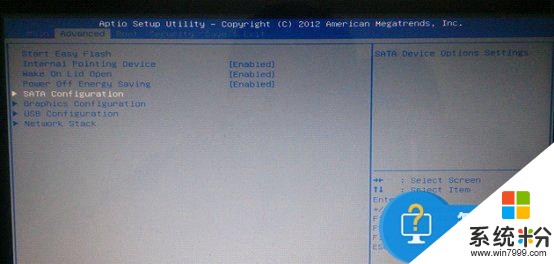
二、按回車鍵進入會見到SATA Mode Section,裏麵包含了AHCI和IDE兩個選項,這時我們選擇IDE選項 ,按回合鍵確定後再按 F10進行修改設置保存。最後重新嚐試進入到winpe係統就可以看到電腦硬盤了。如下圖所示:

關於如何解決進入PE後找不到電腦硬盤的方法小編就介紹到這了,如果你正在為進入PE後找不到電腦硬盤而頭疼的話,不妨看看這篇文章嚐試解決你眼前的困擾。
以上就是進入pe係統後找不到電腦硬盤怎麼解決,解決電腦進pe係統找不到硬盤的問題的方法教程,希望本文中能幫您解決問題。
電腦軟件相關教程